撮影する |
動画を3Dで撮影する |
3Dボタンを押して3Dモードにすると、3D映像を撮影できます。3Dモード時は、液晶モニターに "3D"と表示されます。

レンズカバーを開ける
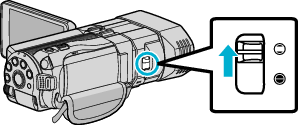

液晶モニターを開き、動画を選ぶ

アイコンが動画モード ![]() になります。
になります。

撮影モードがインテリジェントオート  か確認する
か確認する
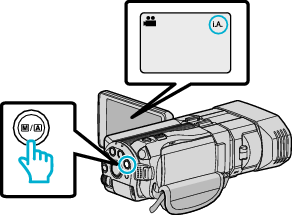
マニュアル ![]() になっているときは、
になっているときは、 ![]() /
/ ![]() ボタンを押して、インテリジェントオート
ボタンを押して、インテリジェントオート ![]() に切り換えてください。
に切り換えてください。
押すたびに、インテリジェントオートとマニュアルに撮影モードが切り換わります。

3Dボタンを押して、3Dモードにする

3Dモードでは、液晶モニターに "3D"と表示されます。
3Dボタンが点灯しているときに、3D映像が撮影できます。

撮影を開始する
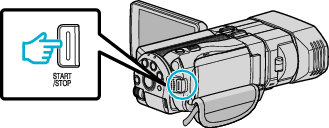
もう一度押すと撮影を停止します。
メモ
- 3D映像を撮影するときは、「 3D映像の撮影や視聴のご注意 」もご覧ください。
- 近くの被写体が左右にずれて見えてしまう場合や遠景で立体感が弱くなる場合は、視差調整を行ってください。
- ADJボタンに "視差調整"を設定しているときは、ADJボタンとコントロールダイヤルを使って、視差調整を手動で調節できます。
- 撮影中に3D/2Dアイコンをタッチすると、液晶モニターの表示を3D映像と2D映像に切り換えることができます。液晶モニター表示を2D映像に切り換えても、3Dで撮影されます。2Dで撮影したいときは、撮影前に3Dボタンを押して2Dモードに切り換えてください。
- マイクレベル表示が頻繁に赤色になる場合は "マイクレベル設定"でマイクレベルを下げ、 緑色にすることでより臨場感のある音で記録できます。
3D映像の記録形式について
3D映像の記録方式は、 "AVCHD"と "MP4(MVC)"の2種類あります。
お買い上げ時は、 "3D動画記録形式"が "AVCHD"に設定されています。
AVCHD
互換性を優先した記録方式です。
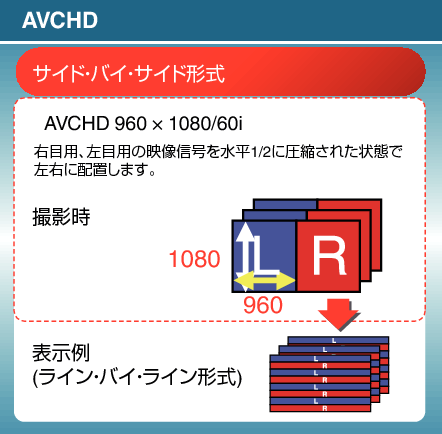
MP4(MVC)
画質を優先した記録方式です。
_BONDILazvuixha.png)
メモ
- "MP4(MVC)"で撮影された映像は、フルハイビジョンで記録され、本機でのみ再生できます。
- 3D映像をブルーレイレコーダーでディスクに保存したい場合、またはパソコンでディスクに保存したい場合は、 "AVCHD"に設定してください。
- "AVCHD"で撮影された映像をブルーレイレコーダーにダビングすると、左右分かれた映像が記録・再生され、3D対応のTVに接続すると3D映像が楽しめます。
- "MP4(MVC)"と "AVCHD"で撮影した映像は、再生時には別々に一覧表示されます。
閉じる
3D 映像の記録形式について(ファームウェアアップデート(更新)を行った方へ)
3D映像の記録方式は、 "AVCHD 3D"、 "AVCHD"、 "MP4(MVC)"の3種類あります。
ファームウェアアップデート(更新)後は、 "3D動画記録形式"が "AVCHD 3D"に設定されています。
AVCHD 3D
互換性を保ちながら高画質で記録する方式です。
(AVCHD 3D対応ブルーレイレコーダーでもディスクに保存ができます。詳しくは「保存ナビゲーション」をご確認ください)
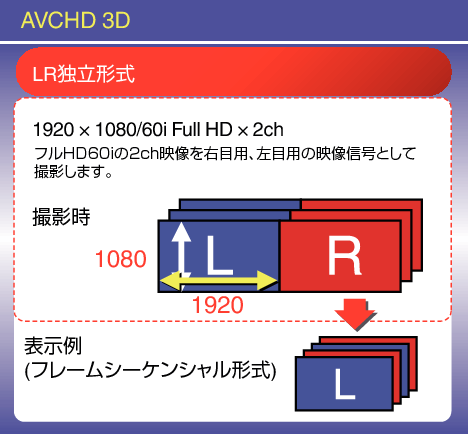
AVCHD
互換性を優先した記録方式です。
(AVCHDまたはAVCHD 3Dに対応したブルーレイレコーダーでもディスクに保存ができます。詳しくは「保存ナビゲーション」をご確認ください)
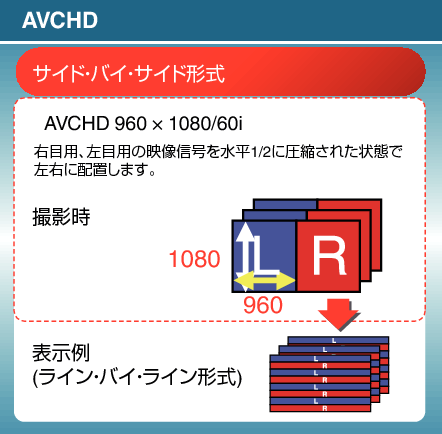
MP4(MVC)
高精細で臨場感あふれる映像を記録する方式です。
_BONDILazvuixha.png)
メモ
- "MP4(MVC)"で撮影された映像は、フルハイビジョンで記録され、本機でのみ再生できます。
- 3D映像をブルーレイレコーダーでディスクに保存したい場合、またはパソコンでディスクに保存したい場合は、 "AVCHD 3D"または "AVCHD"に設定してください。
- "AVCHD"で撮影された映像をブルーレイレコーダーにダビングすると、左右分かれた映像が記録・再生され、3D対応のTVに接続すると3D映像が楽しめます。
- "MP4(MVC)"、 "AVCHD 3D"、 "AVCHD"で撮影した映像は、再生時には別々に一覧表示されます。
閉じる
